안드로이드에서 크롬이 응답하지 않는다
탭 모두 닫기
안드로이드 스마트폰에서 크롬 브라우저가 전혀 작동하지 않는 경우가 있다. 이 오류는 너무 많은 탭이 열려있는 것이 원인일 수 있다.많은 뉴스나 쇼핑 사이트들이 각자 앱 설치를 유도하는데, 이것은 광고성 푸시 알림을 내보내기 위한 것이다. 앱 자체의 기능은 거의 없다. 모바일 브라우저에서 열어 보는 것과 크게 다를 바 없다. 따라서 이런 앱들을 설치하는 것보다, 바탕 화면에 바로가기를 만들어 사용하는 것이 스마트폰의 자원을 효율적으로 이용하는 요령이다.
문제는 바탕 화면의 아이콘을 클릭하여 사이트를 열면, 매번 새 탭에서 열린다는 점이다. 시간이 지날 수록 열린 탭의 개수는 엄청나게 불어난다. 기기의 성능에 따라 다르겠지만, 언젠가는 크롬 브라우저의 반응이 느려지거나 아예 응답하지 않는 상황이 생길 수 있다.
따라서 탭이 너무 많이 열려있다 싶으면 주기적으로 정리를 해 주는 것이 좋다. 나는 100개를 넘으면 습관적으로 정리한다. 크롬 자체에서 주기적으로 자동 정리하는 기능이 있었으면 좋겠다.
열려 있는 탭의 개수는 주소 바 옆에서 볼 수 있다.
그 부분을 클릭하면 열려 있는 탭들을 확인할 수 있다.
그 화면에서 메뉴 버튼(땡땡이)를 클릭하고, '탭 모두 닫기'를 클릭하면, 열려 있는 모든 탭을 한번에 닫을 수 있다.
크롬 앱 초기화
어떤 분들의 스마트폰에서 크롬이 실행되지 않는다고 해서 탭을 정리해 준 적이 있다. 대체 탭이 몇 백 혹은 몇 천 개가 열려 있는 지, 시간이 엄청나게 결렸다. 심한 경우에는 크롬이 아예 먹통이 돼서 탭을 정리할 수조차 없었던 적도 있다.이럴 때는 크롬 앱을 초기화해야 한다. 앱이 생성한 데이터를 완전히 지워서, 처음 설치한 상태로 만드는 것이다. 크롬 말고도, 어떤 앱이 작동하지 않는 경우에 앱 초기화는 유용한 해결책이다.
Chrome 브라우저를 초기화하려면 설정/앱에서 하면 된다.
설치된 앱 목록에서 크롬을 클릭하면 앱 정보를 볼 수 있는데, 여기서 '저장 공간'을 클릭한다.
여기서 '공간 관리'를 선택한다.
그리고 '모든 데이터 삭제'를 클릭하면, 크롬 앱이 초기화된다. 이때 북마크, 저장한 암호, 설정 등 중요한 데이터도 삭제되므로, 평소에 백업을 하거나 동기화 설정을 해놔야 한다.
크롬 데이터 동기화
크롬을 초기화하면 북마크나 암호 같은 중요한 정보도 삭제되지만, 미리 구글 계정에 동기화해 놓으면, 크롬 재시작 시 이 정보들이 자동으로 복원된다.크롬 동기화는 크롬의 설정에서 확인할 수 있다. 기본 혹은 권장 설정을 사용할 경우 이미 활성화돼 있다.
'동기화 및 Google 서비스'를 클릭하면 동기화 사용 여부 및 동기화할 데이터를 세부적으로 설정할 수 있다.










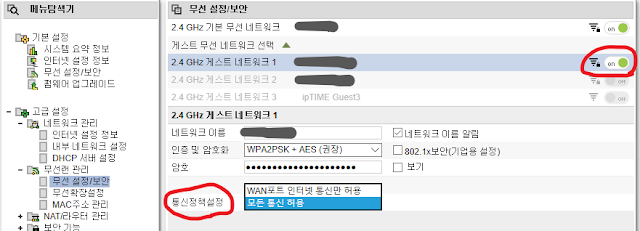
댓글
댓글 쓰기